Aká je funkcia na sledovanie iPhone, aj keď je vypnutý? Ako zakázať?

Vypínate svoj iPhone a zrazu sa vám zobrazí správa „iPhone sa dá nájsť po vypnutí“, možno sa čudujete, čo to znamená.

Spoločnosť Apple vykonala niekoľko veľkých vylepšení aplikácie Fotky v systéme iOS 15, pričom pridala niekoľko očakávaných funkcií a mnoho jedinečných funkcií, ktoré vám umožnia urobiť s fotografiami viac.
K dispozícii je nová funkcia Memories , ktorá vám umožní znovu prežiť vaše obľúbené momenty, informácie o metadátach je možné zobraziť a upravovať a Visual Lookup vám umožní identifikovať druhy rastlín, orientačné body atď. iPhone. Nasledujúca príručka od Quantrimang.com vyzdvihne všetky nové funkcie dostupné v aplikácii Fotografie na iOS 15 .
Spomienky
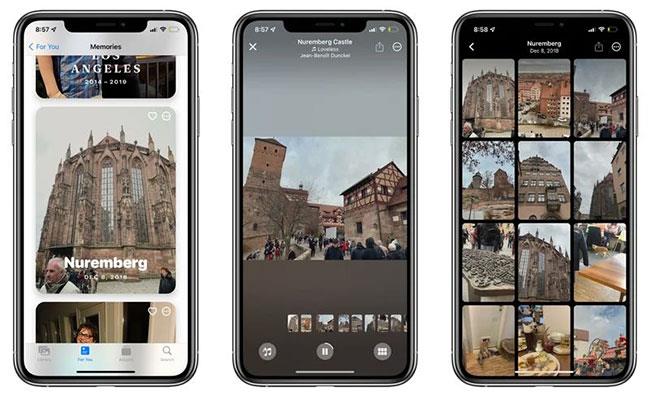
Spomienky v iOS 15
Sekcia Spomienky v aplikácii Fotografie bola v systéme iOS 15 prepracovaná, vďaka čomu je oživenie vašich obľúbených spomienok jednoduchšie ako kedykoľvek predtým.
Funkcia Memories má nový vzhľad, ktorý zahŕňa responzívne titulné karty, nové animácie a prechody a viacero koláží pre filmovejší pocit. Do spomienok sú pridané nové vzhľady na základe každej fotografie a videa. Apple používa technológiu strojového učenia na aplikáciu vhodných úprav kontrastu a farieb pre konzistentný vzhľad. Apple hovorí, že táto funkcia je navrhnutá tak, aby napodobňovala to, čo koloristi vo filmových štúdiách často robia.
Pri prehrávaní Memory (krátky filmový klip, ktorý obsahuje vaše nezabudnuteľné fotografie a videá) je k dispozícii interaktívne rozhranie, ktoré vám umožňuje pozastaviť prehrávanie, prehrať najnovšiu fotografiu, preskočiť na ďalšiu fotografiu alebo prejsť dopredu (hudba je navrhnutá tak, aby Hraj ďalej). Zmena skladieb, odstraňovanie alebo pridávanie obrázkov alebo úprava rozhrania Memory prebieha v reálnom čase bez potreby prekombinovania obrázkov. Na uľahčenie úpravy spomienok je k dispozícii nové zobrazenie Prehľadávať , takže všetky svoje fotografie a videá môžete vidieť v panoramatickom zobrazení.
Živý text
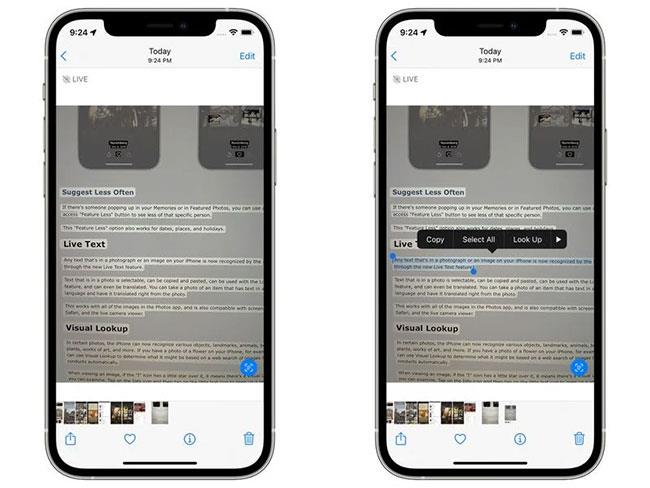
Živý text v systéme iOS 15
Akýkoľvek text na fotografiách alebo obrázkoch na iPhone teraz rozpozná iPhone prostredníctvom novej funkcie Živý text .
Text na fotografiách je možné vybrať, skopírovať a vložiť, použiť s funkciou vyhľadávania a dokonca ho možno preložiť do iného jazyka. Môžete odfotiť položku s textom v cudzom jazyku a nechať si preložiť obsah priamo z fotografie.
Táto funkcia funguje so všetkými obrázkami v aplikácii Fotografie a je tiež kompatibilná so snímkami obrazovky, prehliadačom Safari a živým prehliadačom fotoaparátu.
Vizuálne vyhľadávanie
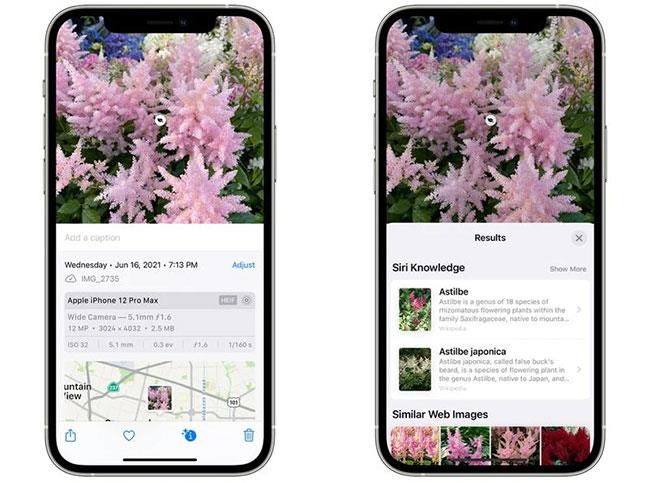
Vizuálne vyhľadávanie v systéme iOS 15
Na určitých fotografiách teraz iPhone dokáže rozpoznať viaceré objekty, orientačné body, zvieratá, knihy, rastliny, umelecké diela atď. Ak je napríklad na iPhone fotografia kvetu, môžete použiť vizuálne vyhľadávanie na určenie druhu of flower je založená na vyhľadávaní obrázka na webe, ktoré spoločnosť Apple vykonáva automaticky.
Ak má ikona „I“ pri prezeraní obrázka malú hviezdičku, znamená to, že obrázok môžete skontrolovať pomocou vizuálneho vyhľadávania . Ťuknite na ikonu Informácie a potom ťuknutím na ikonu malého listu otvorte vyhľadávanie.
Zobrazenie a úprava metadát
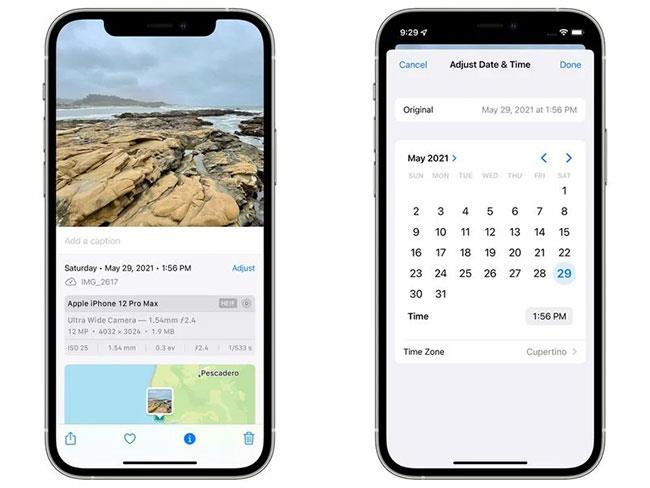
Zobrazenie a úprava metadát v systéme iOS 15
Ak v systéme iOS 15 klepnete na novú ikonu „Info“ pod fotografiou, zobrazí sa vám fotoaparát použitý na nasnímanie záberu, objektív, rýchlosť uzávierky, megapixely, veľkosť, clona atď. Informácie EXIF môžete získať z aplikácie Fotografie na pracovnej ploche.
V tomto rozhraní môžete pridať titulky a upraviť dátum a čas fotografie pomocou pridaného tlačidla Upraviť. Pred iOS 15 neboli žiadne z týchto informácií dostupné na zariadeniach so systémom iOS.
Synchronizujte knižnicu fotografií iCloud rýchlejšie
Apple hovorí, že keď inovujete na nové zariadenie, iCloud Fotky sa budú synchronizovať rýchlejšie ako predtým, čo vám umožní prístup k vašej knižnici fotografií rýchlejšie ako kedykoľvek predtým.
Vylepšené funkcie rozpoznávania a pomenovávania osôb
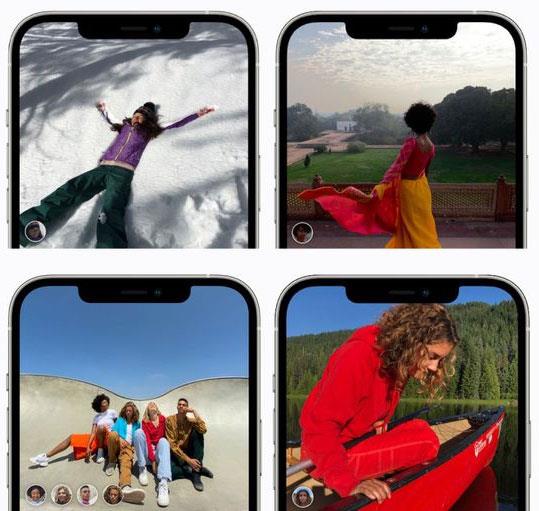
Vylepšené funkcie rozpoznávania a pomenovávania osôb
Album Ľudia na iPhone zlepšil rozpoznávanie ľudí na fotografiách a aplikácia Fotografie na iOS 15 dokáže rozpoznať ľudí v nepohodlných pozíciách, ľudí s príslušenstvom a ktorých tváre sú zakryté.
Apple tiež pridal úplný pracovný postup na opravu chýb pomenovania. Ak pri výbere osoby ťuknete na ikonu „...“ a potom vyberiete možnosť Spravovať označené fotografie , môžete zrušiť označenie na fotografiách, na ktorých nie je táto osoba. Toto je tiež rozhranie používané na označenie ďalších fotografií, ak systém iOS nájde neoznačené fotografie.
Pridajte poradie výberu do nástroja na výber obrázkov
Výber fotografií vo Fotkách v systéme iOS 15 vám umožňuje pri zdieľaní vybrať fotografie v určitom poradí, takže ak máte sériu fotografií, môžete si byť istí, že budú zdieľané v požadovanom poradí.
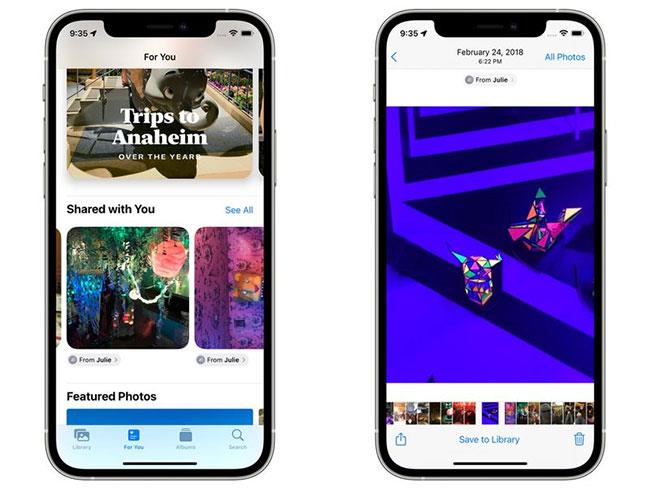
Zdieľané s vami vo Fotkách v systéme iOS 15
Ak s vami niekto zdieľa fotografiu alebo video v aplikácii Messenger , fotografia alebo video sa zobrazí v novej časti Zdieľané s vami v aplikácii Fotografie.
Ak ide o fotografiu nasnímanú počas vašej prítomnosti, zobrazí sa v zobrazení Všetky fotografie a v zobrazení Deň, Mesiac a Rok, ako aj v Vybraných fotkách a Spomienkach .
Fotografie v Zdieľané s vami sa dajú jednoducho uložiť do vašej knižnice fotografií a môžete odpovedať na správy jediným klepnutím priamo z aplikácie Fotky.
Vyhľadajte fotografie pomocou funkcie Spotlight
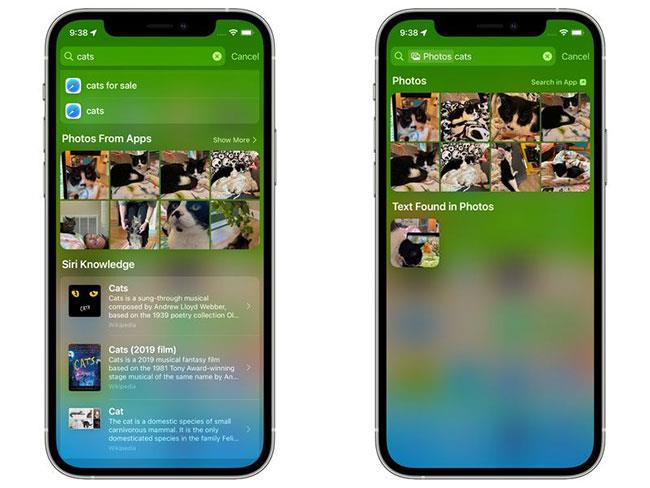
Vyhľadajte fotografie pomocou funkcie Spotlight
V systéme iOS 15 môžete prehľadávať celú svoju knižnicu Fotografie pomocou Spotlight. Pomocou vizuálneho vyhľadávania môžete vyhľadávať podľa polohy, ľudí, scén alebo vecí na fotografiách, ako sú stromy alebo domáce zvieratá .
Vyššie sú nové funkcie v aplikácii Fotky v systéme iOS 15. Ktorá funkcia je podľa vás najzaujímavejšia? Podeľte sa o svoje názory v sekcii komentárov nižšie!
Vypínate svoj iPhone a zrazu sa vám zobrazí správa „iPhone sa dá nájsť po vypnutí“, možno sa čudujete, čo to znamená.
Údaje môžete zdieľať z aplikácie iPhone Health, pokiaľ je príjemca vo vašich kontaktoch a má tiež iPhone so systémom iOS 15 alebo novším.
Počnúc iOS 15 a iPadOS 15 Apple zmenil spôsob fungovania funkcie stlmenia upozornení operačného systému.
Počnúc systémom iOS 15 spoločnosť Apple zaviedla na iPhone celkom užitočnú funkciu s názvom „Visual Lookup“
Dnešný technologický vývoj vám umožňuje priamo extrahovať text z obrázkov nasnímaných fotoaparátom smartfónu.
V systéme iOS 15 spoločnosť Apple aktualizovala funkciu Intelligent Tracking Prevention v Safari, aby zabránila sledovačom v prístupe k vašej IP adrese, aby si o vás vytvorili profil.
Jednou z užitočných nových funkcií, ktoré prichádzajú do iOS 15, je možnosť rýchlo rozpoznať text a vybrať, skopírovať, prilepiť a vyhľadať v aplikáciách Fotoaparát aj Fotky. Pozrime sa, ako Live Text OCR funguje na iPhone pre obrázky, snímky obrazovky a dokonca aj písanie rukou.
Funkcia Tónovanie funguje, keď sa farba rozhrania Safari zmení okolo kariet, záložiek a oblastí navigačných tlačidiel tak, aby zodpovedala farbe webovej stránky, ktorú si prezeráte.
Skupiny kariet sú novou funkciou Safari predstavenou v systéme iOS 15, ktorej cieľom je zjednodušiť organizáciu a ukladanie otvorených kariet prehliadača bez toho, aby ste museli tieto karty aktivovať.
Počas beta fázy systému iOS 15 Apple pridal nový dizajnový prvok Safari, ktorý presunul adresy URL a rozhrania kariet do spodnej časti obrazovky, čo je rozhodnutie, ktoré okamžite vyvolalo kontroverziu medzi používateľmi iPhone.
Spoločnosť Apple predstavila novú funkciu Shared with You a zjednodušila niektoré prvky rozhrania, aby bolo používanie správ príjemnejšie.
Apple v systéme iOS 15 robí veľké zmeny v aplikácii FaceTime a predstavuje sériu nových funkcií, ktoré premenia FaceTime na centrum interakcie s priateľmi, rodinou, spolupracovníkmi atď.
Spoločnosť Apple vykonala niekoľko veľkých vylepšení aplikácie Fotky v systéme iOS 15, pričom pridala niekoľko očakávaných funkcií a mnoho jedinečných funkcií, ktoré vám umožnia urobiť s fotografiami viac.
Spoločnosť Apple v systéme iOS 15 vykonala niekoľko aktualizácií sekcie Upozornenia, čím zlepšila vzhľad, spôsob doručovania upozornení a kontrolu, ktorú nad nimi máte.
Aplikácia Mapy v systéme iOS 15 poskytuje používateľom lepšie trasy jazdy, vylepšené funkcie verejnej dopravy a bohatšie pešie trasy založené na RR.
V systéme iOS 15 je niekoľko veľkých vylepšení Siri, pričom spoločnosť Apple predstavuje funkcie, ktoré používatelia iPhone už dlho požadovali. Táto príručka vyzdvihuje všetky nové funkcie Siri prichádzajúce do iOS (a iPadOS) 15.
Spotlight je miesto, kde nájdete všetko, čo by ste mohli chcieť nájsť na svojom zariadení so systémom iOS, a v systéme iOS 15 je to ešte lepšie ako kedykoľvek predtým.
Systémový preklad, preklad živého textu a ďalšie nové možnosti pridávajú do iPhone nové užitočné funkcie.
Aplikácia Notes má na iPade vylepšené funkcie s funkciou Quick Note, zatiaľ čo Reminders má lepšiu integráciu Siri a podporu prirodzeného jazyka.
Ak váš iPhone používa systém iOS 15 alebo novší, systém v predvolenom nastavení automaticky zobrazuje návrhy obrázkov ako miniatúry vo výsledkoch vyhľadávania Spotlight.
Kontrola zvuku je malá, ale celkom užitočná funkcia na telefónoch iPhone.
Aplikácia Fotky na iPhone má funkciu spomienok, ktorá vytvára zbierky fotografií a videí s hudbou ako vo filme.
Apple Music sa od svojho prvého uvedenia na trh v roku 2015 mimoriadne rozrástol. K dnešnému dňu je po Spotify druhou najväčšou platenou platformou na streamovanie hudby na svete. Okrem hudobných albumov je Apple Music domovom aj tisícok hudobných videí, 24/7 rádií a mnohých ďalších služieb.
Ak chcete vo svojich videách hudbu na pozadí, alebo konkrétnejšie, nahrajte prehrávanú skladbu ako hudbu na pozadí videa, existuje veľmi jednoduché riešenie.
Hoci iPhone obsahuje vstavanú aplikáciu Počasie, niekedy neposkytuje dostatočne podrobné údaje. Ak chcete niečo pridať, v App Store je veľa možností.
Okrem zdieľania fotografií z albumov môžu používatelia pridávať fotografie do zdieľaných albumov na iPhone. Fotografie môžete automaticky pridávať do zdieľaných albumov bez toho, aby ste museli znova pracovať s albumom.
Existujú dva rýchlejšie a jednoduchšie spôsoby, ako nastaviť odpočítavanie/časovač na vašom zariadení Apple.
App Store obsahuje tisíce skvelých aplikácií, ktoré ste ešte nevyskúšali. Mainstreamové hľadané výrazy nemusia byť užitočné, ak chcete objavovať jedinečné aplikácie a púšťať sa do nekonečného rolovania s náhodnými kľúčovými slovami nie je žiadna sranda.
Blur Video je aplikácia, ktorá rozmazáva scény alebo akýkoľvek obsah, ktorý chcete na svojom telefóne, aby nám pomohla získať obraz, ktorý sa nám páči.
Tento článok vás prevedie tým, ako nainštalovať Google Chrome ako predvolený prehliadač v systéme iOS 14.



























